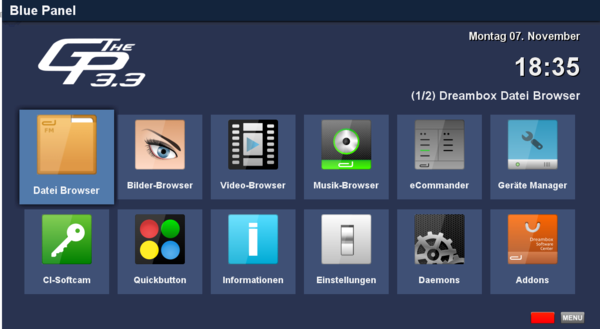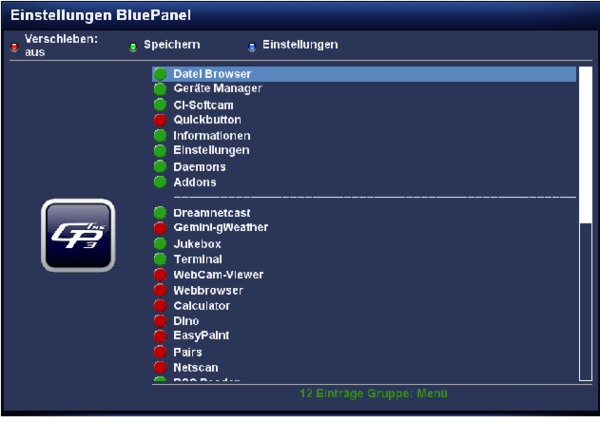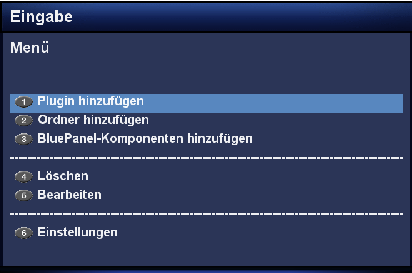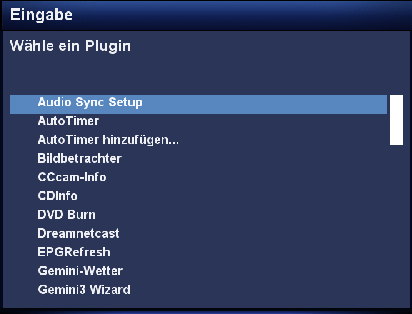GP3 Desktop: Unterschied zwischen den Versionen
Mfgeg (Diskussion | Beiträge) |
|||
| (2 dazwischenliegende Versionen von 2 Benutzern werden nicht angezeigt) | |||
| Zeile 1: | Zeile 1: | ||
| + | {|width="40%" | ||
| + | |[[Bild:deutsch.png]] - [[GP3 Desktop|in Deutsch]] | ||
| + | |[[Bild:english.png]] - [[GP3 Desktop (en)|in English]] | ||
| + | |} | ||
==GP3 Blue-Panel Desktop== | ==GP3 Blue-Panel Desktop== | ||
| − | {| | + | {| |
| − | |- | + | |- |
| [[Bild:GP3-Desktop.png|left|thumb|600px|]] || | | [[Bild:GP3-Desktop.png|left|thumb|600px|]] || | ||
Das ist der neue Blue-Panel Desktop. Die Iconanzahl variiert je nach Skin und ist konfigurierbar. Es können Plugins und Ordner, in denen wieder Plugins sein können, hinzugefügt werden. | Das ist der neue Blue-Panel Desktop. Die Iconanzahl variiert je nach Skin und ist konfigurierbar. Es können Plugins und Ordner, in denen wieder Plugins sein können, hinzugefügt werden. | ||
| − | Sind mehr Anwendungen vorhanden als auf einem Desktop Platz finden, | + | Sind mehr Anwendungen vorhanden als auf einem Desktop Platz finden, muß man nach unten navigieren um die restlichen Anwendungen zu sehen. |
| + | Alternativ kann auch der [[GP3_vdesktop|GP3 Virtual Desktop]] installiert werden, damit können mehrere Desktops genutzt und mit den Bouquettasten gewechselt werden. | ||
|- | |- | ||
| Zeile 17: | Zeile 22: | ||
| − | {| | + | {| |
| − | |- | + | |- |
| [[Bild:GP3-Desktop-Einstellungen.png|left|thumb|600px|]] || | | [[Bild:GP3-Desktop-Einstellungen.png|left|thumb|600px|]] || | ||
| Zeile 32: | Zeile 37: | ||
| − | {| | + | {| |
| − | |- | + | |- |
| [[Bild:GP3-Desktop-Einstellungen-blau.png|left|thumb|600px|]] || | | [[Bild:GP3-Desktop-Einstellungen-blau.png|left|thumb|600px|]] || | ||
| Zeile 46: | Zeile 51: | ||
|} | |} | ||
| − | {| | + | {| |
| − | |- | + | |- |
| [[Bild:GP3-Desktop-Einstellungen-Pluginauswahl.png|left|thumb|600px|]] || | | [[Bild:GP3-Desktop-Einstellungen-Pluginauswahl.png|left|thumb|600px|]] || | ||
| Zeile 60: | Zeile 65: | ||
| − | {| | + | {| |
| − | |- | + | |- |
| [[Bild:GP3-Desktop-Einstellungen-Ordner.png|left|thumb|600px|]] || | | [[Bild:GP3-Desktop-Einstellungen-Ordner.png|left|thumb|600px|]] || | ||
Aktuelle Version vom 21. November 2012, 13:59 Uhr
GP3 Blue-Panel Desktop
|
Das ist der neue Blue-Panel Desktop. Die Iconanzahl variiert je nach Skin und ist konfigurierbar. Es können Plugins und Ordner, in denen wieder Plugins sein können, hinzugefügt werden. Sind mehr Anwendungen vorhanden als auf einem Desktop Platz finden, muß man nach unten navigieren um die restlichen Anwendungen zu sehen. Alternativ kann auch der GP3 Virtual Desktop installiert werden, damit können mehrere Desktops genutzt und mit den Bouquettasten gewechselt werden. | |
Desktop Einstellungen
|
Über die Menü Taste auf der Fernbedienung gelangt man in das Konfigurationsmenü. Hier können Menüpunkte mittels OK Taste aktiviert und deaktiviert werden. Mit der roten Taste wird in einen Verschiebemodus gewechselt. Damit können die Icons nach den persönlichen Bedürfnissen gereiht werden. | |
|
Über die blaue Taste auf der Fernbedienung gelangt man in dieses Auswahlmenü. Es können Plugins oder Ordner zum Desktop hinzugefügt werden. Wenn es der Skin erlaubt, können auch die Farbeinstellungen des Blue-Panel-Desktops verändert werden. | |
|
Hier können alle Plugins, die auf der Box installiert sind, zum Desktop hinzugefügt werden. Das Icon aus dem Pluginordner wird angezeigt sofern der Skin kein eigenes vorsieht. Ist kein Icon vorhanden, wird ein Standard-Plugin Icon angezeigt.
| |
|
Hier können Ordner zum Desktop hinzugefügt werden. In einem Desktop-Ordner können wiederum beliebig Plugins und Ordner eingefügt werden. | |